Quản lý gói Linux tốt hơn với cài đặt kiểm tra
Nếu bạn sử dụng Linux ở bất kỳ chiều sâu nào, cuối cùng bạn phải cài đặt một chương trình từ mã nguồn. Thông thường quá trình này khá nhanh và không đau, nhưng nó vẫn có một số nhược điểm, đặc biệt là khi nâng cấp hoặc gỡ cài đặt chương trình đó. Để giúp giải quyết vấn đề này, chúng tôi đã có công cụ kiểm tra, một công cụ hữu ích bổ sung một số thông minh cho quá trình này bằng cách theo dõi các thay đổi của tập tin và tạo các gói nhị phân từ các tệp tarballs của bạn. Với cài đặt kiểm tra, bạn có thể tạo gói RPM, deb hoặc Slackware có thể được chuyển giữa các hệ thống để dễ dàng cài đặt và xóa.
Đang cài đặt kiểm tra
Người dùng Ubuntu có thể cài đặt bằng cách nhấp vào đây hoặc sử dụng trình quản lý gói thông thường của bạn. Những người khác có thể tải xuống tarball từ trang web checkinstall.
Làm thế nào nó hoạt động
Về cơ bản, checkinstall thay thế phần cài đặt của một cài đặt mã nguồn bình thường. Nếu bạn không quen với việc cài đặt từ mã nguồn trong Linux, hãy xem hướng dẫn này để biết thông tin cơ bản. Phần còn lại của hướng dẫn này sẽ giả định sự quen thuộc cơ bản của quá trình cấu hình / tạo / cài đặt bình thường.
Khi bạn đã chạy cấu hình (nếu cần) và thực hiện, bạn thường chạy thực hiện cài đặt để hoàn tất quá trình. Bây giờ bạn sẽ chạy checkinstall thay thế, và nó sẽ chiếm phần còn lại. Nó sẽ ghi lại tất cả các tệp sẽ được sử dụng bằng cách cài đặt và xây dựng loại gói thích hợp cho hệ thống của bạn, để trình quản lý gói hiện tại (apt, yum, v.v.) có thể xử lý các nâng cấp và xóa.
Chạy kiểm tra cài đặt
Trong ví dụ này, chúng ta sẽ sử dụng checkinstall để cài đặt Python từ một tarball nguồn. Để làm theo cùng, bạn có thể tải xuống cùng một tarball tại đây. Sau khi được trích xuất đến vị trí mục tiêu của bạn, hãy mở vị trí đó trong thiết bị đầu cuối của bạn. Chạy hai bước bình thường để bắt đầu xây dựng
./configure && make
Và đây là nơi checkinstall đến. Thay vì cài đặt chúng tôi đang sử dụng
# như "make install", bạn sẽ cần root sudo checkinstall #See later section cho các tùy chọn dòng lệnh
Nếu đây là lần đầu tiên kiểm tra cài đặt đã được chạy trong thư mục này, nó sẽ bắt đầu bằng cách yêu cầu nếu bạn muốn tạo một thư mục để giữ một số tài liệu có thể cần thiết để đóng gói sau này. Chấp nhận mặc định là Có và tiếp tục.
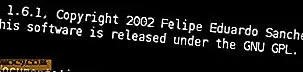
Tiếp theo, bạn sẽ được yêu cầu mô tả. Đây là những gì sẽ được nhìn thấy ở những nơi như trường Tóm tắt khi hiển thị thông tin gói.

Cuối cùng, bạn sẽ nhận được màn hình cuối cùng xác nhận tất cả các chi tiết của gói của bạn. Một khía cạnh quan trọng của màn hình này là bạn có thể đặt các phụ thuộc cho gói của bạn. Để biết thêm chi tiết về điều đó, hãy xem hướng dẫn Debian này.

Hãy lưu ý vị trí của gói được tạo ra bởi checkinstall. Nó đã được cài đặt, nhưng tệp gói có thể có ích để cài đặt lại sau, mang đến một máy tính khác hoặc chia sẻ trực tuyến.
Tùy chọn cho Checkinstall
Không phải tất cả mọi thứ có thể được bảo vệ bởi mặc định, do đó, tất nhiên checkinstall đi kèm với một bộ đầy đủ các tùy chọn. Một số hữu ích hơn bao gồm:
--type = (slackware, rpm hoặc debian) #By mặc định, nó sẽ sử dụng loại máy chủ lưu trữ hiện tại --install = (có hoặc không) # Nếu không, nó sẽ chỉ xây dựng gói mà không cần intstalling -y #Assume mặc định cho tất cả các câu hỏi --umask = (mask) #Set mặt nạ cho quyền truy cập tệp --deldoc = (có hoặc không) # Xóa bỏ doc-pak khi hoàn tất --deldesc = (có hoặc không) #Xóa mô tả-pak khi hoàn tất - delspec = (có hoặc không) #Xóa tập tin spec khi hoàn thành
Chi tiết đầy đủ tất nhiên có sẵn với tùy chọn --help hoặc trang man.







